解決了! 2025 年iphone 16 恢復 原 廠 設定 完整指南[無密碼]|同樣適用於 iPhone 16e/SE4
Barbara Wagner/ 2025-02-28 / 解鎖 iPhone
忘記 iPhone 密碼時 將iphone 16 恢復 原 廠 設定可能會令人沮喪,尤其是當您的裝置被鎖定時。但不必擔心您是否忘記了 Apple ID 密碼或只是想重新開始;有多種方法可以重置它。
在本指南中,我們將引導您了解無需密碼即可恢復 出廠 設定的 iPhone 16的各種方法,包括最好的 iPhone 解鎖器: Tenorshare 4uKey.
免費下載 4uKey,只需點擊幾下即可快速出廠鎖定的 iPhone 16。無需密碼、Apple ID 或技術技能!
- 第1部分:重置 iPhone 16之前的準備工作
- 第2部分:iPhone 16無密碼恢復 原 廠 設定的方法
- 第 3 部分:重置 iPhone 16 後要做的事情
- 額外提示:如何使用按鈕硬重 置 iphone 16
第1部分:重置iPhone 16之前的準備工作
在對 iPhone 16 進行出廠重置之前,採取某些準備步驟至關重要,以確保不會丟失任何重要資料並避免重置過程中潛在的複雜情況。
1. 備份你的 iPhone 16
備份 iPhone 對於保護您的資料(包括照片、聯絡人、訊息和應用程式)至關重要。以下是您可以使用的工具:
- iTunes:將 iPhone 備份到電腦的可靠工具。它是免費且簡單,但需要您的電腦有足夠的儲存空間。
- iCloud:方便無線備份資料。它具有5GB 免費儲存空間,非常適合較小的備份,但您可能需要為較大的備份購買更多儲存空間。
- iCareFone:一款多功能工具,可協助您 免費備份 iPhone ,與 iTunes 和 iCloud 相比,它具有更大的靈活性。它允許您有選擇地備份和恢復特定資料。
2. 停用“尋找我的 iPhone”
如果您忘記了 Apple ID 密碼,停用「尋找我的 iPhone」至關重要,因為它可以幫助您在重置裝置後 iCloud 啟動鎖定 。
啟動鎖定旨在阻止未經授權存取您的 iPhone,但如果您不記得自己的 Apple ID 憑證,這可能會成為一個障礙。請確保在重置 iPhone 16 之前停用此功能。
無法禁用它嗎?不用擔心,Tenorshare 4uKey 可以幫助您繞過它,無需 Apple ID 密碼。
第2部分:iPhone 16無密碼恢復出廠設定的方法
這裡分享 3 種流行的無需密碼即可將 iPhone 16/15 恢復出廠設定的方法:
| 方法 | 要求 | 困難 |
|---|---|---|
| 4uKey | 無需密碼或 Apple ID | 簡單的 |
| iTunes | 未經授權的計算機需要 Apple ID | 中等的 |
| Erase iPhone | Apple ID Password required | 中等的 |
免費下載 4uKey,只需點擊幾下即可快速出廠鎖定的 iPhone 16。無需密碼、Apple ID 或技術技能!
1. 4uKey iPhone Unlocker(無需密碼或Apple ID)
在沒有密碼的情況下將iphone 恢復 原 廠設定的最佳方法是使用 Tenorshare 4uKey,這是一個終極解決方案。
擺脫 Apple ID 要求,無需 iTunes 或密碼即可輕鬆重置您的 iPhone。此iPhone Unlocker 與最新的 iPhone 型號和 iOS 版本相容。只需點擊幾下,它就能確保平穩且有效率地重新獲得對裝置的控制。
4uKey 的突出之處在於:它不僅簡化了無需 Apple ID 的 iPhone 恢復出廠設定的過程,還解決了各種 iPhone 問題。
以下是無需密碼即可將 iPhone 16 恢復原廠設定的方法:
- 在 PC 或 Mac 上免費下載並安裝 Tenorshare 4uKey。找到「解鎖 iOS 螢幕」並點擊「開始」即可解鎖 iPhone 16 並恢復 出廠 設定,無需密碼。
- 使用數據線將 iPhone 16 連接到電腦,然後下載韌體.
- 下載韌體後,它會自動 重置您的 iPhone 16.
- 然後 4uKey iPhone Unlocker 可以很快將您的 iPhone 16 恢復出廠設置,無需密碼。

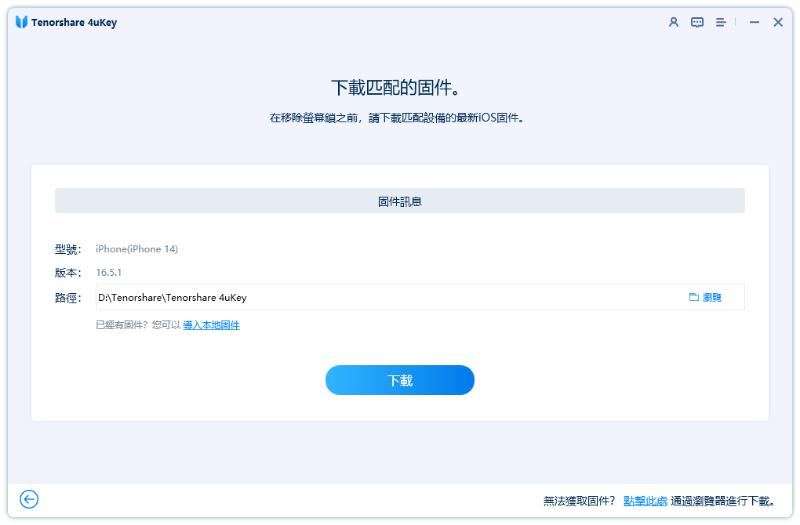
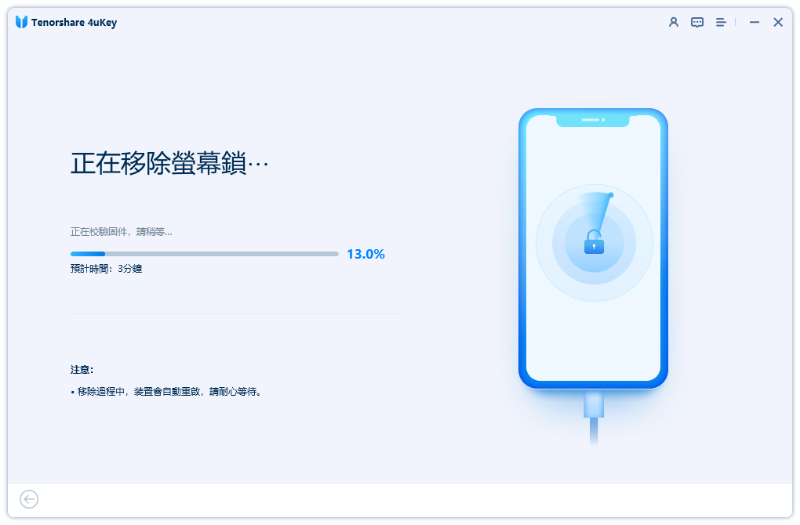
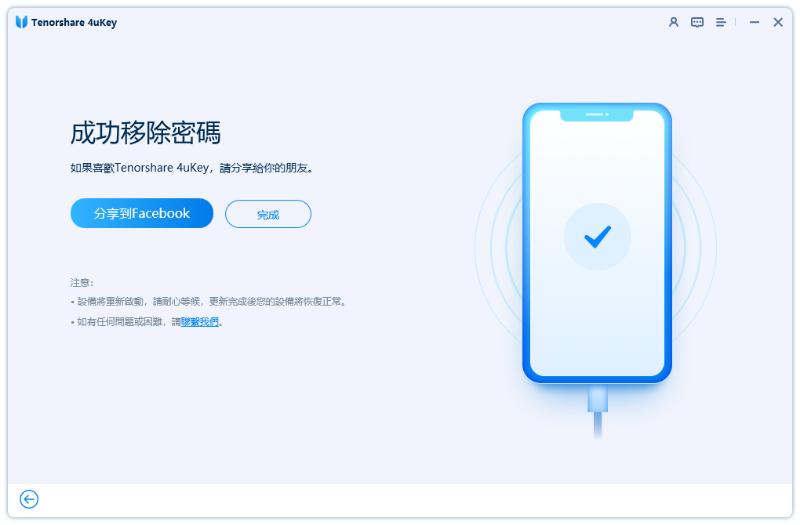
2. iTunes(未經授權的電腦上需要 Apple ID)
您可以使用 iTunes 輕鬆重置您的 iPhone 16。當您使用此方法時,有必要使用最新的 iTunes 版本,以避免在此過程中發生錯誤。
重 置 iphone 16 的先決條件:
- 您必須擁有您的 Apple ID 和密碼。
- 確保 iTunes 已更新至最新版本。
- 如果您使用的是未經授權的計算機,iTunes 會提示您輸入 Apple ID。確保您手邊有這些詳細資訊。
請依照以下步驟了解如何在沒有密碼或面容 ID 的情況下將 iPhone 16/15 恢復原廠設定:
- 在 Mac 或 Windows 電腦上啟動 iTunes 。
- 使用 Apple USB 連接線將iPhone 16 連接到電腦。
- 如果系統要求您「信任這台電腦」或輸入密碼,請立即回覆。
- 當您在 iTunes 欄中看到您的 iPhone 後,選擇它並點擊「恢復 iPhone」。
- 再次選擇「恢復」並確認將 iPhone 16 恢復原廠設定的請求。
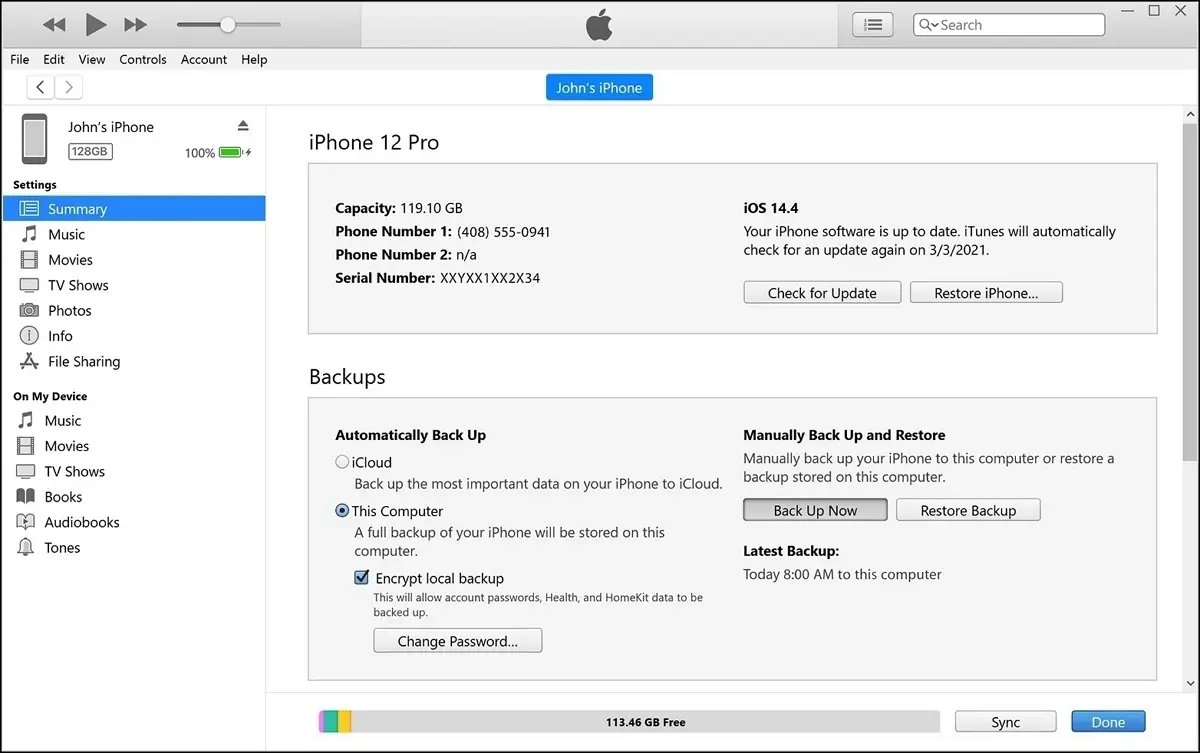
如果您想將停用/鎖定/不可用的 iPhone 16 恢復原廠設置,則需要在使用 iTunes 之前進入 恢復模式。對於沒有技術技能的人來說,有一個更簡單的解決方案:強烈推薦 Tenorshare 4uKey 。
另請閱讀: iPhone 被禁用 連接到 iTunes 如何解鎖
3.抹掉iPhone(需要Apple ID密碼)
如何在沒有電腦的情況下將鎖定的iphone 16 恢復 原 廠 設定? iOS 15.2 中引入的擦除 iPhone 功能可讓您使用 Apple ID 重置和解鎖 iPhone。
先決條件:
- Apple ID 和密碼
- iPhone 16 運行 iOS 15.2 及更高版本
若要重設您的 iPhone 16,請依照以下步驟操作:
- 在 iPhone 16 鎖定畫面上,嘗試輸入密碼,直到出現「iPhone 不可用」螢幕並且您的裝置要求您稍後重試。
- 輕按「抹掉 iPhone」,然後再輕按以確認。
- 輸入您的 Apple ID 密碼以在 iPhone 16 上登出您的 Apple 帳戶。
- 再次點擊抹去 iPhone 永久刪除您的所有資料和設定。

![]() 提示:
提示:
您可能會在 iOS 17 及更高版本上找到「iPhone 重置」選項。如果您發現沒有「擦除iPhone」選項 ,在這裡嘗試其他方法,例如 Tenorshare 4uKey.
第 3 部分:重置 iPhone 16 後要做的事情
iphone 重 置成功後,您應該按照以下步驟操作,以使您的裝置恢復正常。
1.啟動你的iPhone 16
重置完成後,您需要啟動並設定您的iPhone。這涉及在設定過程中輸入您的 Apple ID 和密碼。
如果您忘記了 Apple ID 或密碼,您可能會卡在啟動鎖定畫面上。要繞過此問題,您可以使用 Tenorshare 4uKey 工具,該工具可協助刪除 apple id 或啟動鎖定,讓您輕鬆存取您的裝置。
2.恢復iPhone 16備份
如果您在重置之前備份了 iPhone,現在可以使用 iTunes、iCloud 或 iCareFone 恢復先前的備份。
如果您的備份失敗或您沒有備份數據,請考慮使用Tenorshare UltData 來恢復遺失的檔案。該工具對於在沒有可用備份的情況下恢復 原 廠 設定後恢復資料特別有用。
額外提示:如何使用按鈕軟重置 iPhone 16
軟復位或強制重啟的方式與先前系列沒有變化。不過,如果您要從具有主頁按鈕的裝置升級,請繼續閱讀以了解如何硬重置或軟重 置 iphone 16。
- 快速按下並釋放音量調高按鈕。
- 快速按下並釋放降低音量按鈕。
- 按住側邊按鈕,直到出現 Apple 標誌,然後釋放側邊按鈕。

軟重置過程無需完全關閉iPhone,也省去了重新啟動的時間和步驟。
結論
在本指南中,您已完全了解無密碼iphone 16 恢復 原 廠 設定的不同方法。
以上恢復 原 廠 設定的方法都不錯,但最推薦的方法是 Tenorshare 4uKey 。它是毫無壓力地恢復 出廠 設定的終極工具。只需簡單的點擊幾下即可存取您的裝置。







